|
Gestion des recettes et dépenses pour fabriques d’églises
1.Le module « Fabrique d’Eglises » s’active par la présence du code 3 dans la licence
2.A la création du dossier ou en prenant le menu « Utilitaires > Configuration > Configuration de la comptabilité »
-Prendre le plan comptable Asbl
-Cocher « Création des centres de frais pour Fabrique d’Eglises »
Les centres de frais ainsi que les lignes du budget seront créés pour l’exercice en cours.
Pour les années suivantes, lors de la création de l’exercice une question demandera si on veut créer le budget pour ce nouvel exercice. Ce budget pourra toujours être créé dans la configuration de la compta en sélectionnant à nouveau « Asbl » et « Création des centres de frais pour Fabrique d’Eglises ».
3.Dans le menu « ? – préférences » cocher « remplir obligatoirement les centres de frais pour les comptes 6 et 7
4.Dans le point « 5 journaux », cocher pour les journaux financiers dans l’onglet « Autres par défaut » la case « Encodage d’un centre de frais pour ce journal »
5.Dans le point « 68 budget »

-5a Dans « Catégories de budgets » il faut créer un budget « FABEG » par exemple , indiquer dans le libellé « fabrique eglise 2014 »
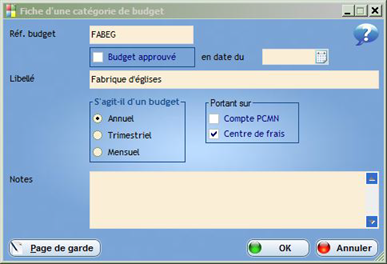
Sélectionner « budget annuel » portant sur « Centre de frais » (mis par défaut si licence fabrique eglise)
Le bouton « Page de garde » permet de définir les éléments qui seront imprimés
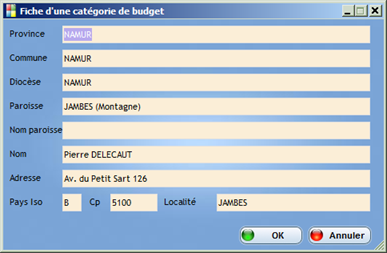
-5b Dans « Détail des budgets »
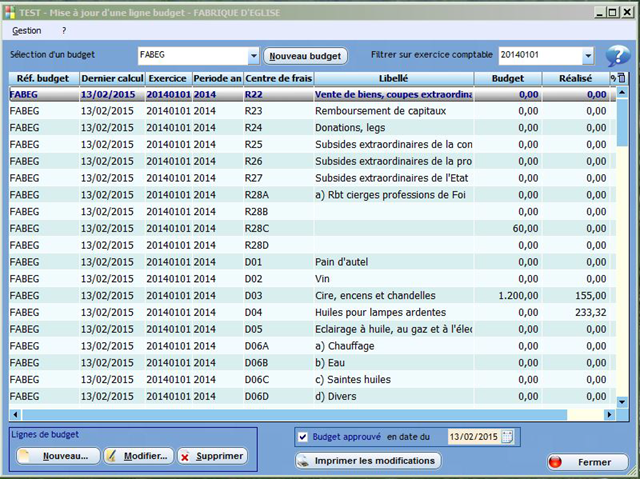
Sélectionner le budget « FABEG » et l’exercice concerné.
Cliquer sur « Nouveau » ou « Modifier » pour ajouter ou modifier une fiche de budget.
Double-cliquer sur la colonne « Budget » permet d’en modifier le contenu directement dans la table ; sauf si le budget est approuvé.
Cocher « Budget approuvé » bloque le budget (la date du jour est par défaut). Le double-clic n’est alors plus autorisé et il faut passer par la fiche en cliquant sur « Modifier ». De cette manière, l’ancien budget est conservé et l'on peut en introduire un nouveau. L'historique des modifications du budget pourra être imprimé.
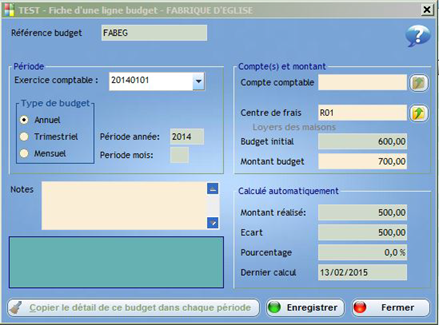
Sélectionner l’exercice comptable, l’année, le centre de frais, indiquer le montant du budget, cliquer sur « enregistrer ». Un premier calcul du budget est lancé automatiquement et s’affiche en bas à droite dans l’écran.
Si le budget est approuvé, lors d'une modification du montant, le champ « Budget initial » s'affiche avec l’ancienne valeur.
(Pour un budget autre qu’annuel le bouton « Copier le détail de ce budget dans chaque période » est actif.)
-5c le bouton « Calcul des budgets » permet de calculer un ou plusieurs budgets sur un ou plusieurs exercices comptables.
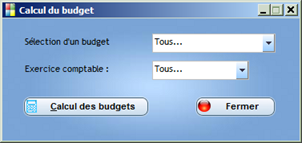
-5d Le bouton « Comparaison : frais budgétés – frais réels » ouvre la fenêtre de résultats des budgets.
Sélectionner le budget et l’exercice comptable pour le calcul.
Le bouton « Générer les budgets » calcule les montants réalisés pour l’exercice sélectionné -2 (donc ici 2012) et compare au budget encodé de l'exercice sélectionné (ici 2014).
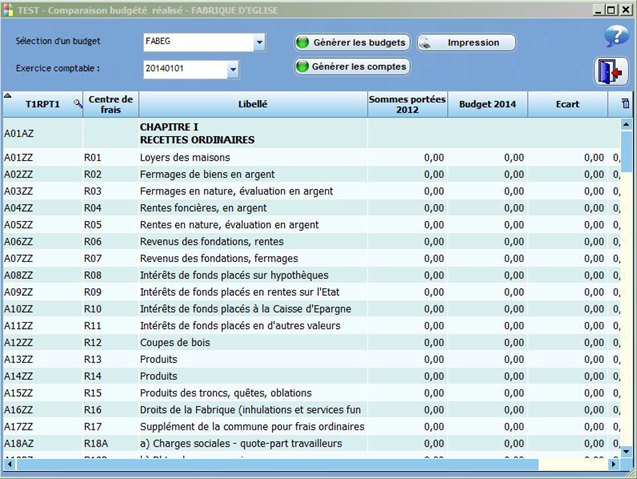
Le bouton « Générer les comptes » compare les montants réalisés pour l’exercice sélectionné (donc 2014) au budget encodé du même exercice.
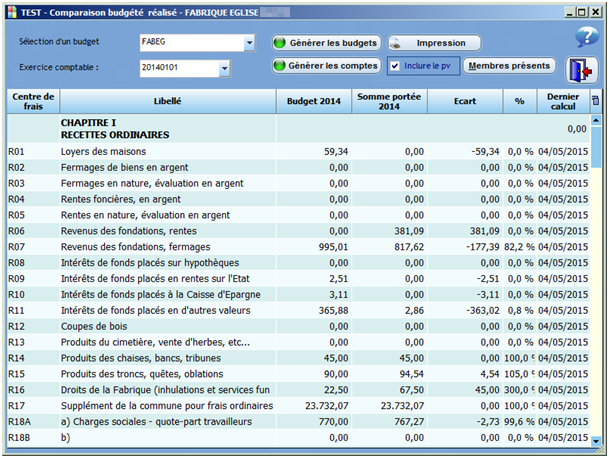
La case à cocher « Inclure le pv » permet de spécifier la présence du procès-verbal dans le rapport imprimé.
Le bouton « Membres présents » affiche la fenêtre de gestion des personnes présentes à l'assemblée. Vous pouvez en ajouter, modifier ou supprimer. Lorsque vous avez terminé cliquez le bouton « Retour écran précédent ».
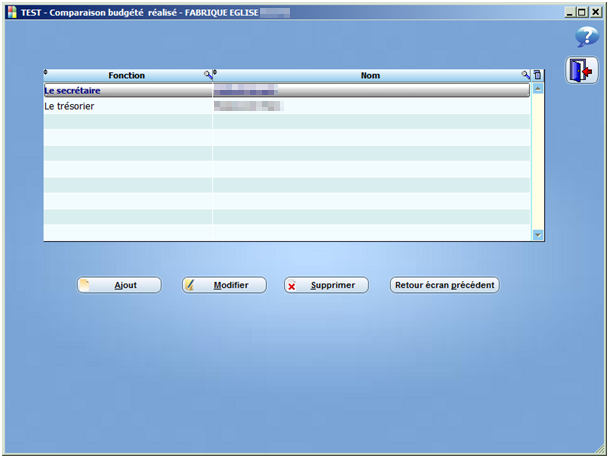
Le bouton « Impression » imprime les documents officiels selon le tableau qui vient d’être généré.
6.Fonctionnement dans la comptabilité
Au niveau de la compta, tout encodage doit se faire en indiquant le centre de frais correspondant pour que le montant encodé soit pris en compte dans le budget.
7.Impression des mandats (justificatifs des paiements des documents)
Les mandats peuvent être imprimés soit :
-Lors de la consultation d’un journal d’achat, pour un seul mandat ;
-En cliquant le bouton « Mandat (F10) » du menu de la comptabilité ou en pressant la touche de fonction F10 :
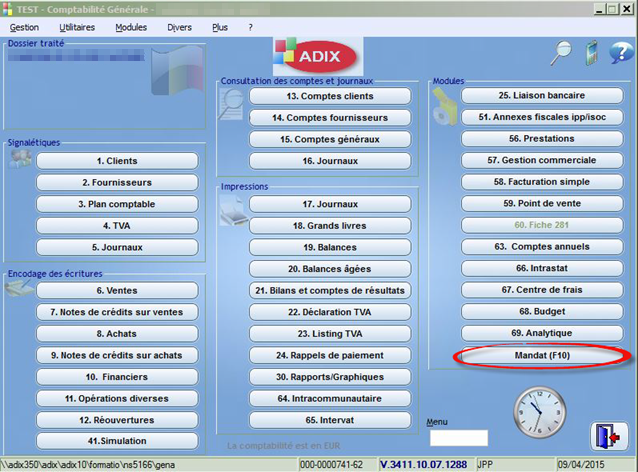
Depuis cette fenêtre, il est possible d’imprimer les mandats pour un journal d’achat entre 2 périodes, 2 numéros de documents et de filtrer sur les apurés et/ou les non apurés :
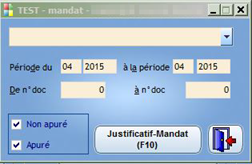
Exemple d'impression d'un mandat :

7/08/2015 - fabeg
